Or you want a quick look: Cách tải thêm mặt đồng hồ cho Apple Watch
Hầu hết người dùng Apple Watch đều muốn có thiết kế mặt đồng hồ đẹp nhất. Nếu bạn cũng là một trong số đó thì dưới đây là cách thêm và tùy biến mặt đồng hồ cho Apple Watch.
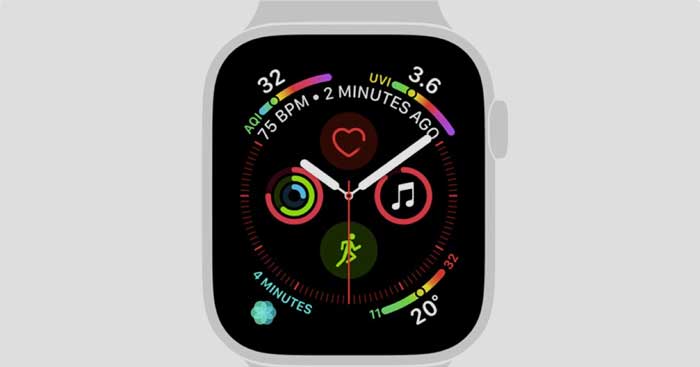
Cách tải thêm mặt đồng hồ cho Apple Watch
Để thay đổi mặt đồng hồ Apple Watch, hãy chạm (nhấn & giữ) màn hình để truy cập thư viện mặt đồng hồ. Tại đây, bạn có thể duyệt các thiết kế yêu thích hoặc nhấn icon + để truy cập toàn bộ thư viện.
Khi chọn được kiểu mặt đồng hồ ưng ý, bạn có thể chuyển chúng đơn giản chỉ bằng cách trượt mặt đồng hồ sang trái hoặc phải.

Bạn cũng có thể xem đầy đủ lựa chọn trong app đồng hành với Apple Watch. Tại Face Gallery, bạn có thể tự tay thêm lựa chọn mặt đồng hồ mong muốn.
Complication trên Apple Watch là gì?
Complication là widget nhỏ, có thể tùy biến hiện trên mặt đồng hồ và cung cấp một cách cá nhân hóa trải nghiệm đồng hồ thông minh. Một vài mặt đồng hồ có thể được tinh chỉnh.
Điều tuyệt vời về các complication là chúng cung cấp thông tin bạn muốn trong tíc tắc. Ví dụ, một hình ảnh nhỏ về mức pin để bạn không phải vuốt nếu muốn xem nó như trước nữa.
Để thay đổi chúng, chỉ cần nhấn Customize khi chuyển giữa các mặt đồng hồ. Hành động này cho phép bạn chỉnh sửa màu, thiết kế các nhân tố và complication của mỗi mặt đồng hồ và lưu chúng vào thư viện trên Apple Watch của bạn.
TOP mặt đồng hồ đẹp nhất cho Apple Watch 2021
Bạn có vô số lựa chọn mặt đồng hồ cho Apple Watch. Thế nhưng đâu là lựa chọn tốt và đáng tin cậy nhất? Dưới đây là một số gợi ý mặt đồng hồ chất lượng dành cho Apple Watch của bạn.
Hầu hết người dùng Apple Watch đều muốn có thiết kế mặt đồng hồ đẹp nhất. Nếu bạn cũng là một trong số đó thì dưới đây là cách thêm và tùy biến mặt đồng hồ cho Apple Watch.
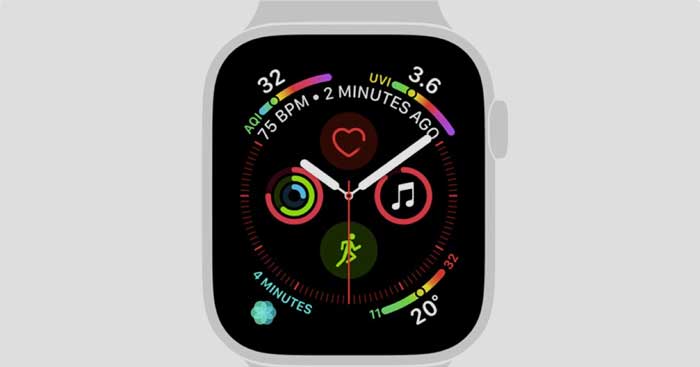
Cách tải thêm mặt đồng hồ cho Apple Watch
Để thay đổi mặt đồng hồ Apple Watch, hãy chạm (nhấn & giữ) màn hình để truy cập thư viện mặt đồng hồ. Tại đây, bạn có thể duyệt các thiết kế yêu thích hoặc nhấn icon + để truy cập toàn bộ thư viện.
Khi chọn được kiểu mặt đồng hồ ưng ý, bạn có thể chuyển chúng đơn giản chỉ bằng cách trượt mặt đồng hồ sang trái hoặc phải.

Bạn cũng có thể xem đầy đủ lựa chọn trong app đồng hành với Apple Watch. Tại Face Gallery, bạn có thể tự tay thêm lựa chọn mặt đồng hồ mong muốn.
Complication trên Apple Watch là gì?
Complication là widget nhỏ, có thể tùy biến hiện trên mặt đồng hồ và cung cấp một cách cá nhân hóa trải nghiệm đồng hồ thông minh. Một vài mặt đồng hồ có thể được tinh chỉnh.
Điều tuyệt vời về các complication là chúng cung cấp thông tin bạn muốn trong tíc tắc. Ví dụ, một hình ảnh nhỏ về mức pin để bạn không phải vuốt nếu muốn xem nó như trước nữa.
Để thay đổi chúng, chỉ cần nhấn Customize khi chuyển giữa các mặt đồng hồ. Hành động này cho phép bạn chỉnh sửa màu, thiết kế các nhân tố và complication của mỗi mặt đồng hồ và lưu chúng vào thư viện trên Apple Watch của bạn.
TOP mặt đồng hồ đẹp nhất cho Apple Watch 2021
Bạn có vô số lựa chọn mặt đồng hồ cho Apple Watch. Thế nhưng đâu là lựa chọn tốt và đáng tin cậy nhất? Dưới đây là một số gợi ý mặt đồng hồ chất lượng dành cho Apple Watch của bạn.
GMT (watchOS 7)

Mặt đồng hồ đầu tiên trong số loạt thiết kế mới ở bản cập nhật watchOS 7, GMT cho phép bạn đặt múi giờ thứ hai. Bạn có thể tùy biến hoàn toàn màu sắc của nó dù phong cách Rolex mặc định đã khá tuyệt. GMT (watchOS 7) có chỗ cho 4 complication ở các góc.
- Có thể tùy chỉnh: Màu sắc của mặt số
- Complication: Có
Artist (watchOS 7)

Được thiết kế bởi họa sĩ Geoff McFetridge, mặt đồng hồ Apple Watch này hiển thị thời gian vô cùng tinh tế dưới dạng mắt và mũi trên khuôn mặt con người. Chạm màn hình để thay đổi và tùy biến hình ảnh. Always-on trên Series 5 và Series 6 sẽ luôn hiện bố cục của bản vẽ khi tắt nguồn. Hình nền mặt đồng hồ Apple Watch này trừu tượng nhưng cực kỳ độc đáo phải không?
- Có thể tùy biến: Chạm để thay mặt đồng hồ Apple Watch
- Complication: Không
Memoji (watchOS 7)

Nếu thiết lập Memoji trên iPhone, bạn có thể đưa chúng vào Apple Watch. Tuy nhiên, bạn có thể chọn một trong số các nhân vật Memoji quen thuộc nếu thích. Bạn cũng có thể tùy biến bảng thông tin nhỏ ở phía dưới.
- Có thể tùy biến: Thay đổi nhân vật hoặc dùng Memoji cá nhân.
- Complication: Có
Stripes (watchOS 7)
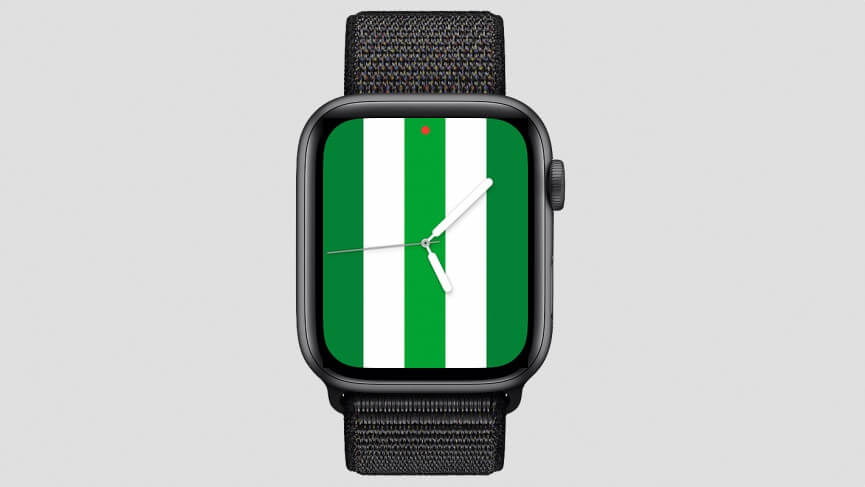
Mặt đồng hồ Apple Watch hình những dải màu sắc này hoàn toàn có thể tùy biến với số dải, màu, góc và hướng. Bạn có thể thiết lập chúng dưới dạng hình vuông hoặc hình tròn nội tiếp với complication ở góc, giữa 2-9 dải sọc và chọn màu của từng dải.
- Có thể tùy biến: Có (màu/số dải/hướng dải)
- Complication: Không
Count up (watchOS 7)

Một trong số lựa chọn dành cho vận động viên điền kinh, Count Up đặt đồng hồ bấm giờ ngay trên mặt đồng hồ. Chạm màn hình để bắt đầu bấm giờ. Đáng tiếc, hiện nó không lưu trữ các vòng như kiểu thiết kế đề xuất, nhưng bạn sẽ có 4 vị trí complication trên cạnh và đổi màu của vòng tròn.
- Có thể tùy biến: Đổi màu mặt đồng hồ
- Complication: Có
Trên đây là cách tải thêm mặt đồng hồ cho Apple Watch và một số gợi ý hình nền Watch Face đẹp. Nếu có thêm lựa chọn nào khác, hãy chia sẻ cùng độc giả Mobitool nhé!